どうもChromebookマニアのタケイ(@pcefancom)です。
パソコンを使っている時にあると便利なのが
iPhone、iPadやスマホとのファイル転送アプリ
です。
Googleフォトやドライブ、USB転送をしなくて済みます。
iPhoneにはAir Dropがありますが、Chromebookには決定版がありませんでした。
この記事で紹介する
「HP Quick Drop」
は、まさにChromebook版AirDropといったところ。
HP Quick drop
iPhoneで撮影した写真をそのままChromebookに転送する様子。今度からブログ写真はこれで良いかも😄 pic.twitter.com/qFwWqtd01x
— タケイマコト (@pcefancom) October 11, 2021
スマホの写真やファイルをChromebookに転送、編集したい方に最適です。
続けて「HP Quick Drop」の特徴とできること、使い方を紹介します。
気になる方は続きをお読みください!
HP Quick Dropとは?

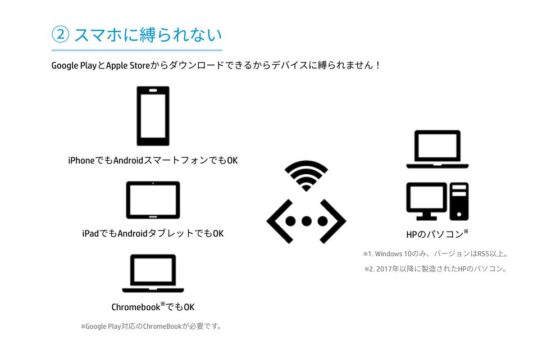
HP QuickDropは、HPが開発したファイル転送アプリです。
アプリをインストールした「iPhoneやスマホ、iPad」からChromebookに写真やファイル、テキストを転送できます。
これまでChromebookは未対応でしたが、2021年10月からChromebookにも対応しました。
HP Quick Dropでできること
HP QuickDropでは
- スマホアプリで撮った写真をChromebookに転送
- スマホ内のファイルをChromebookに転送(PDF、ムービー他)
- スマホアプリで書いたテキストメモをChromebookに転送
- Chromebook内のファイルをスマホに転送
- Chromebookで書いたテキストをスマホに転送
が可能です。
スマホからChromebookからは、アプリのアイコンをタップして転送。
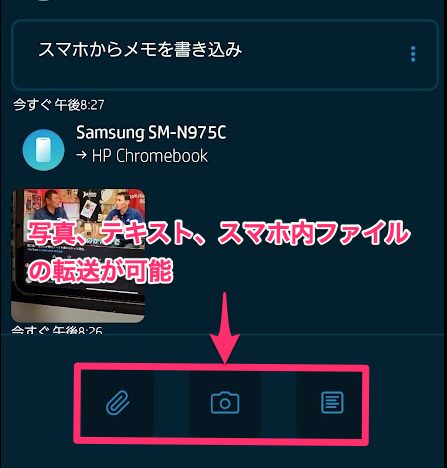
実際の動きは以下のような感じです。
HP Quick drop
iPhoneで撮影した写真をそのままChromebookに転送する様子。今度からブログ写真はこれで良いかも😄 pic.twitter.com/qFwWqtd01x
— タケイマコト (@pcefancom) October 11, 2021
写真やテキストメモは当然のように可能ですが、PDFや動画ファイルなどもOK。
スマホ内にあるファイルであれば、基本転送ができるようになっています。
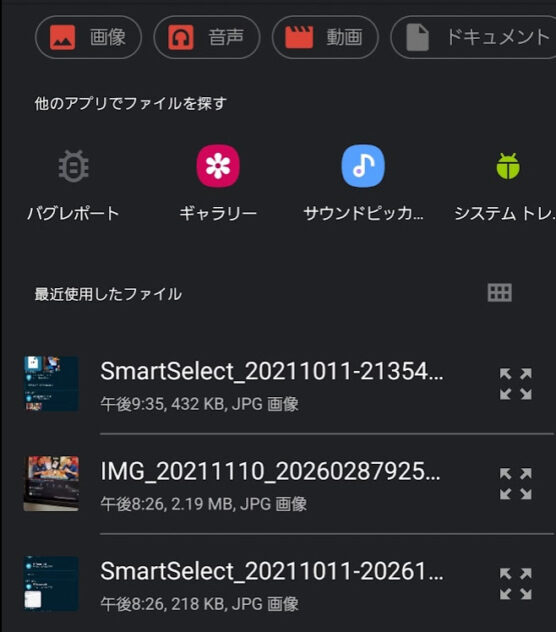
また、Chromebookからスマホへの転送もOK。
スマホアプリと同じアイコンがあり、スマホにファイルやテキストを送れるようになっています。
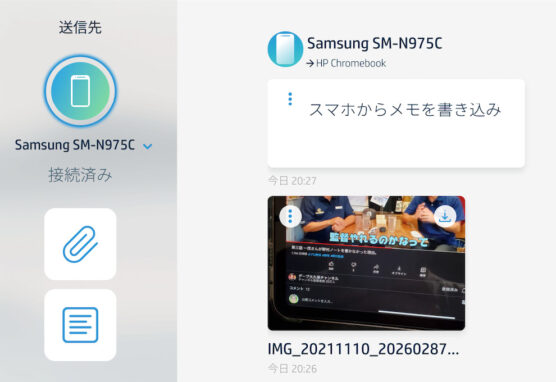
ほぼ全てのファイルをお互いに転送できるようになっています。

HP Quick DropをChromebookに設定する方法
では、実際の使い方も紹介しておきます。
step
1ChromebookでHP QuickDropのサイトにアクセス
まずは、ChromebookでHP QuickDropのサイトにします。
ここで以下のQRコードが表示されれば、動作対象となります。
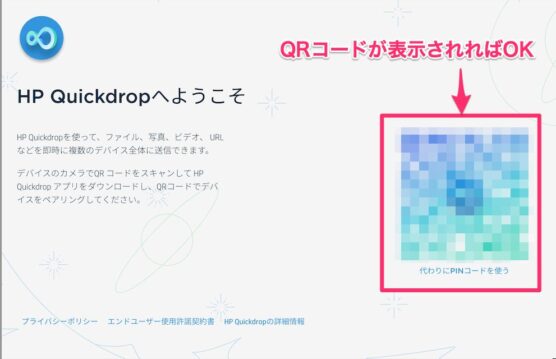
step
2iPhoneやスマホにHP Quick Dropアプリをインストール
次はスマホ側での作業です。
アプリをインストールします。
step
3iPhoneやスマホでQRコードを読み込み
次にiPhoneやスマホで、Chromebookに表示してあるQRコードを読み込みます。
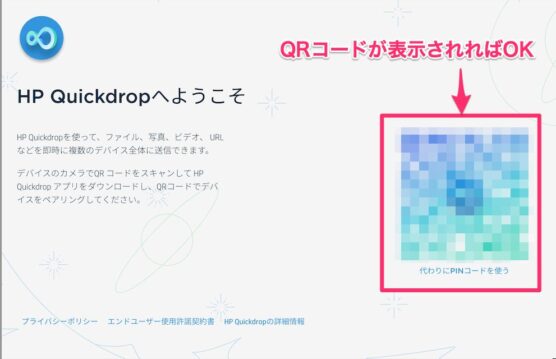
step
4iPhoneやスマホでQRコードを読み込み
読み込むと、スマホアプリ上で接続コードが表示されます。
同時にChromebookでもコードが表示され、
コードは同じです。続行してください
ボタンが出ていると思います。
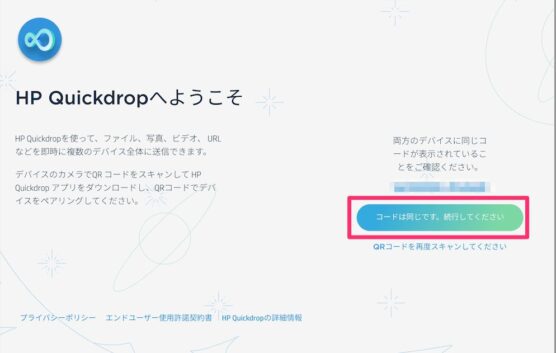
こちらをクリックしましょう。
つづいて「許可リクエストを表示」となるのでクリック。
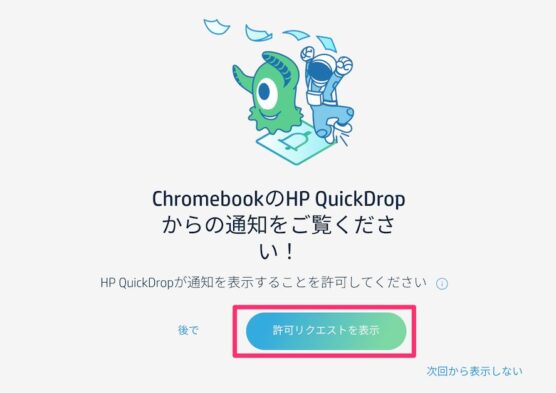
ブラウザからの通知を許可します。
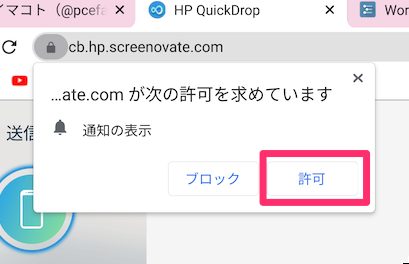
step
5Chromebookとスマホが連携できたことを確認
これで設定は完了です。
Chromebook側に「送信先」にスマホが出ていれば成功となります。
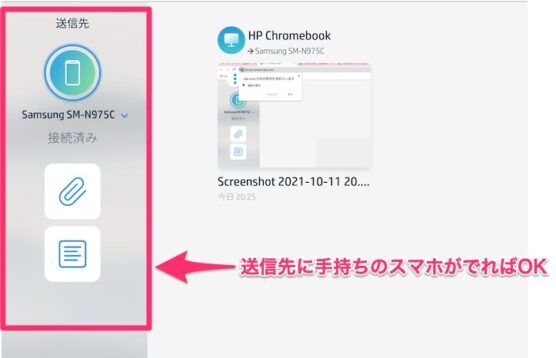
あとは色々転送してみてください。
step
6HP QuickDropはPWA化も可能
ちなみにHP QuickDropはPWA化も可能です。
アドレス右端のディスプレイアイコンをクリック。
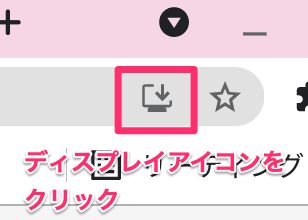
インストールボタンが出てくるのでクリック。
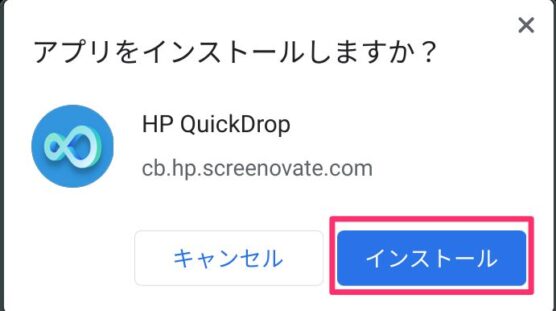
こうするとランチャーからいつでも「HP QuickDrop」を起動できます。
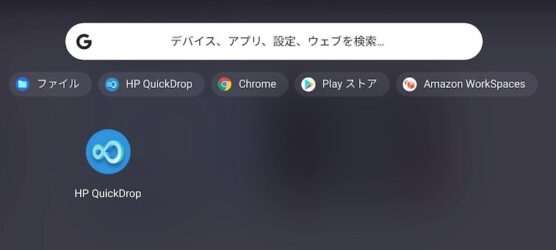
Chromebookでスマホ写真をシェアするのに超便利なアプリ
以上、iPhoneやスマホからChromebookに写真やファイルを転送できる「HP QuickDrop」の紹介でした!
私も使いはじめて初日ですが、本当に気にいりました。
特に
- 複数台のスマホ、タブレットと連携できる
- 転送速度も早い
- HP以外のChromebookでも使える
- 会員登録無しで使える
- PWAアプリにもなる
なところが素晴らしく感じています。
Chromebook側では、iPhoneとAndroid両方登録できますし、ファイルの転送速度も早いです。

あとなにより「HP以外」のChromebookでも使えるのがありがたいですね。
HP QuickDrop、GalaxyChromebookでも使えた。
動画、写真、テキストをiPhone、スマホから直接送受信できるのは便利! pic.twitter.com/itFOkPVjKC
— タケイマコト (@pcefancom) October 11, 2021
会員登録も、ChromebookにAndroidアプリのインストールも必要ありません。
とにかく手軽です。
Chromebookとスマホやタブレット間でファイル転送をやってみたい方は、是非インストールして使ってみてください!
関連

